 [맥OS팁]런치패드 백그라운드 변경하는 방법
Mac OS X Lion의 런치패드 배경을 변경하는 단축키를 알려 알려드립니다. Control + Option + Command + B 런치패드로 들어간 상태에서 control + Option + Command 버튼을 누른 상태로 B 버튼을 한번 씩 누를때마다 배경이 바뀝니다. 바뀌는 순서는 아래와 같습니다. 1. 컬러 + 일반배경 2. 컬러 + 흐린배경 3. 흑백 + 일반배경 4. 흑백 + 흐린배경 해보세요^^ Tag. 런치패드, mac os x lion, 맥OS, IT, 모바일, 스마트폰, 휴대폰, 인터넷, 맥북, 아이맥, 맥OS 팁 * 이 포스트는 blogkorea [블코채널 : IT가젯 및 아이디어상품] 에 링크 되어있습니다. 이 포스트를 추천해 주시면 더욱 많은 분들에게 보여집니다~!
더보기
[맥OS팁]런치패드 백그라운드 변경하는 방법
Mac OS X Lion의 런치패드 배경을 변경하는 단축키를 알려 알려드립니다. Control + Option + Command + B 런치패드로 들어간 상태에서 control + Option + Command 버튼을 누른 상태로 B 버튼을 한번 씩 누를때마다 배경이 바뀝니다. 바뀌는 순서는 아래와 같습니다. 1. 컬러 + 일반배경 2. 컬러 + 흐린배경 3. 흑백 + 일반배경 4. 흑백 + 흐린배경 해보세요^^ Tag. 런치패드, mac os x lion, 맥OS, IT, 모바일, 스마트폰, 휴대폰, 인터넷, 맥북, 아이맥, 맥OS 팁 * 이 포스트는 blogkorea [블코채널 : IT가젯 및 아이디어상품] 에 링크 되어있습니다. 이 포스트를 추천해 주시면 더욱 많은 분들에게 보여집니다~!
더보기
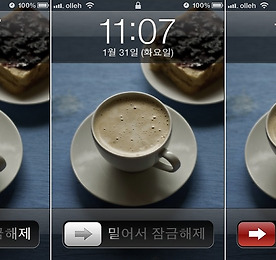 [Cydia앱]'밀어서잠금해제'버튼에 나만의 색깔입히기, ColoredKnob
위와같은 초록색, 회색, 빨간색으로 색상을 바꿀수 있는 시디아 트윅인 ColoredKnob입니다. 시디아 앱스토어에서 무료로 다운받을 수 있구요. 설치를 완료하면 아이폰 설정으로 들어가서 이 기능을 Enable 시킨 후 Knob Color 부분에서 세가지 색상 중 원하는 색상을 선택할 수 있습니다. 현재는 Green, Grey, Red의 세가지 색상밖에 없지만 개발자에 의하면 앞으로 색상을 추가할 예정이라고 하네요. Tag. ColoredKnob, 시디아트윅, 시디아어플, 시디아앱, 시디아, Cydia, 아이폰, 탈옥 아이폰, 아이폰 탈옥, IT, 인터넷, 모바일, 스마트폰, 휴대폰 * 이 포스트는 blogkorea [블코채널 : IT가젯 및 아이디어상품] 에 링크 되어있습니다. 이 포스트를 추천해 주시..
더보기
[Cydia앱]'밀어서잠금해제'버튼에 나만의 색깔입히기, ColoredKnob
위와같은 초록색, 회색, 빨간색으로 색상을 바꿀수 있는 시디아 트윅인 ColoredKnob입니다. 시디아 앱스토어에서 무료로 다운받을 수 있구요. 설치를 완료하면 아이폰 설정으로 들어가서 이 기능을 Enable 시킨 후 Knob Color 부분에서 세가지 색상 중 원하는 색상을 선택할 수 있습니다. 현재는 Green, Grey, Red의 세가지 색상밖에 없지만 개발자에 의하면 앞으로 색상을 추가할 예정이라고 하네요. Tag. ColoredKnob, 시디아트윅, 시디아어플, 시디아앱, 시디아, Cydia, 아이폰, 탈옥 아이폰, 아이폰 탈옥, IT, 인터넷, 모바일, 스마트폰, 휴대폰 * 이 포스트는 blogkorea [블코채널 : IT가젯 및 아이디어상품] 에 링크 되어있습니다. 이 포스트를 추천해 주시..
더보기
 [Cydia앱]아이폰 알림센터에서 사진찍는 방법, SlyCam
카메라앱을 실행하지 않고 알림센터에서 바로 사진찍을 수 있는 시디아 트윅인 SlyCam For NotificationCenter 입니다. 설치 후 알림센터에 등록해서 전원버튼을 누른 후 위와 같이 + 표시를 누르면 사진 촬영이 가능합니다. 시디아 앱스토어에서 SlyCam으로 검색하면 무료로 다운받을 수 있습니다. 설치 후에는 [설정 > 알림]으로 가서 SlyCam을 알림센터에 등록해 주어야 알림센터에서 볼 수 있습니다. 등록은 위와같이 기능을 켜주면 되구요. SlyCam으로 촬영한 사진이 카메라롤에 저장된 화면입니다. Tag. SlyCam, 시디아트윅, 카메라롤, 아이폰, 아이폰카메라, 탈옥 아이폰, 알림센터, IT, 모바일, 스마트폰, 휴대폰 * 이 포스트는 blogkorea [블코채널 : IT가젯 및..
더보기
[Cydia앱]아이폰 알림센터에서 사진찍는 방법, SlyCam
카메라앱을 실행하지 않고 알림센터에서 바로 사진찍을 수 있는 시디아 트윅인 SlyCam For NotificationCenter 입니다. 설치 후 알림센터에 등록해서 전원버튼을 누른 후 위와 같이 + 표시를 누르면 사진 촬영이 가능합니다. 시디아 앱스토어에서 SlyCam으로 검색하면 무료로 다운받을 수 있습니다. 설치 후에는 [설정 > 알림]으로 가서 SlyCam을 알림센터에 등록해 주어야 알림센터에서 볼 수 있습니다. 등록은 위와같이 기능을 켜주면 되구요. SlyCam으로 촬영한 사진이 카메라롤에 저장된 화면입니다. Tag. SlyCam, 시디아트윅, 카메라롤, 아이폰, 아이폰카메라, 탈옥 아이폰, 알림센터, IT, 모바일, 스마트폰, 휴대폰 * 이 포스트는 blogkorea [블코채널 : IT가젯 및..
더보기